[Docker for a NAS] Jekyll Github Pages
[NOTE]
이 서비스는 x86-64 아키텍처에만 설치할 수 있습니다.
사실 제 블로그는 Github Pages를 통해 운영하고 있습니다. 공짜로 호스팅해 주는 서비스가 있는데 굳이 직접 호스팅 할 필요가 없죠.
그런데도 저는 오늘 소개할 Jekyll 서비스도 굉장히 유용하게 쓰고 있습니다. 바로 이 블로그의 작성 중 페이지로써 말이죠. 작성 중인 글을 깃허브에 올려서 작업 결과를 확인하기에는 시간이 조금 오래 걸려서, 내부에 서버를 만들어 직접 올려 확인하고 완성본만을 깃허브 페이지에 올리고 있습니다. 매우 편해요. 수정 후 F5만 누르면 확인할 수 있으니까요.
또는 페이지 소스를 공개하기 싫은 분들에게도 유용합니다. 저도 스터디 사이트는 도커에 직접 올려 사용하고 있어요.
Github Pages
Github는 현재 가장 유명한 원격 코드 저장소 서비스입니다. 공개된 저장소에 대해서는 과금을 하지 않기 때문에, 많은 오픈 소스 프로젝트가 깃허브를 통하여 공유되고 있죠.
그리고 깃허브에서 특정 방법으로 생성된 저장소에 대해 제공하는 웹 사이트 호스팅이 바로 이 Github Pages입니다. 깃허브라는 개발자 친화적인 방법이라기보단 비 개발자 비 친화적인 방법으로 서비스가 제공되고 있어, 개발자의 개발 블로그나 크리에이터의 포트폴리오 사이트를 주로 호스팅하고 있는 것 같네요.
중요한 것은 이어서 소개할 Jekyll이에요. 깃허브 페이지는 사이트 빌더로 지킬을 사용하고 있거든요.
Jekyll
Jekyll은 정적 웹 사이트 변환기입니다. 특정 파일과 구성으로 파일을 배치해 두면, 해당 구조를 분석하여 웹 사이트 형식으로 바꿔줍니다. 그리고 이 경로를 웹 서버로 호스팅하여 사이트를 운영할 수 있죠.
정적 사이트 빌더이기 때문에 기존의 블로그 서비스와는 큰 차이점이 있습니다. 글쓰기 버튼 같은 게 있는 게 아니고, 사이트 소스를 직접 편집하여 페이지를 작성해야 한다는 거예요. 페이지 작성 방식으로 Markdown을 지원해줘서 다행이지, 아니었으면 웹 초창기의 사이트 만들기처럼 보였을 것 같네요.
소개를 가장한 잡담은 여기까지 하고, 이제부터 지킬을 사용하여 깃허브 페이지와 같은 웹 사이트를 만들어보도록 하겠습니다.
사전 작업
이번에는 호스팅할 사이트의 폴더만 구성하면 됩니다. 맘에 드는 테마를 구한 상황에서 시작합니다. 저는 Minimal Mistakes라는 테마가 마음에 들었어요.
방법 1. 사이트 기본 구성 폴더를 복사하여 구성
대부분의 테마가 깃허브를 통해 파일을 제공하고 있어요. Minimal Mistakes 역시 깃허브에 파일이 있죠. 페이지를 잘 둘러보면 아래와 같은 메뉴가 있을 겁니다.
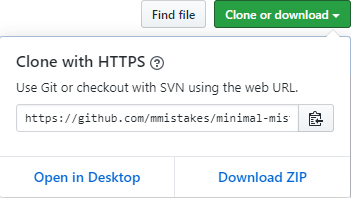
Download ZIP 버튼을 눌러 프로젝트를 받아줍시다. 받은 다음에 나스 내 적당한 곳에 압축을 풀어 주세요. 저는 늘 그렇듯이 /docker 폴더 안에 풀었습니다. 소스가 담겨 있는 폴더의 이름을 바꿔도 좋아요.
방법 2. git clone을 사용하여 구성
git 명령을 사용할 줄 아는 분은 더 편하게 구성할 수 있습니다. 위 그림에서 제공되는 URL을 통해 프로젝트를 클론하면 되요.
$ mkdir -p /docker/github-blog
$ cd /docker/github-blog
$ git clone https://github.com/mmistakes/minimal-mistakes.git
그러면 /docker/github-blog 폴더 아래 프로젝트의 이름으로 폴더가 만들어지게 됩니다. 이 폴더 역시 이름을 바꿔도 좋습니다.
그리고 이게 끝입니다. _config.yml 파일 수정과 콘텐츠 구성은 직접 해야 하지만요…
도커 컨테이너 생성
이제는 익숙하죠? 아래의 docker-compose 파일 내용을 포테이너의 Add Stack > Web editor 아래의 공간에 복사하여 붙여넣습니다.
version: "3"
services:
jekyll:
image: jekyll/jekyll:3
ports:
- 4000:4000
command: jekyll serve
volumes:
- /docker/github-blog/minimal-mistakes:/srv/jekyll
environment:
- LANG=ko_KR.UTF-8
- LANGUAGE=ko_KR
- TZ=Asia/Seoul
- LC_ALL=ko_KR.UTF-8
restart: unless-stopped
volumes의 /docker/github-blog/minimal-mistakes 경로는 여러분의 사이트 소스 경로입니다. 해당 폴더의 최상위에 _config.yml 파일이 있다면 거기가 맞아요.
다른 서비스 또한 마찬가지지만, 여러 사이트를 동시에 운영하려면 ports 설정의 4000:4000 앞부분을 바꿔주면 됩니다. 3999:4000 이렇게 적어주면 이 사이트는 3999번 포트로 접속할 수 있어요.
서비스 동작 확인
최초 셋업할 때는 의존 패키지들의 설치에 많은 시간이 필요합니다. 포테이너에서 해당 컨테이너의 Logs를 확인하시면 진행 상황을 알 수 있어요. 혹시 오류가 발생할 수도 있으니 로그를 지켜보는 것이 좋겠네요.
구성이 완료되었다면 http://나스_IP:4000에 접속해 봅시다. 위에서 포트를 바꿨다면 거기에 맞게 바꿔 접속해 주세요.
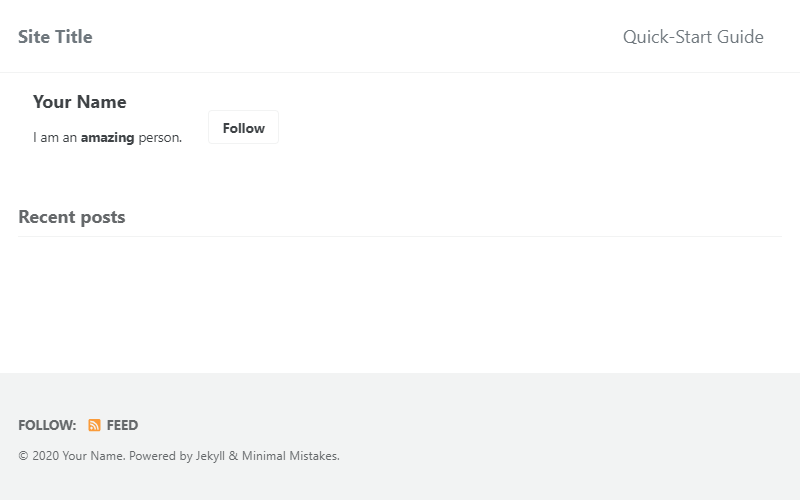
Minimal Mistake의 기본 페이지가 나오네요. 다른 테마를 선택하셨거나, 사용하던 깃허브 페이지를 가져온 분은 거기에 맞는 화면이 뜰 거예요.
이후에 페이지를 수정하면 거의 즉시 수정사항이 반영됩니다. 단, _comfig.yml 파일의 수정은 컨테이너를 재시작해야 적용된다는 점에 주의하세요.
그리고 남은 이야기
간혹 컨테이너를 구성해도 사이트가 정상적으로 만들어지지 않을 때가 있습니다. .yml 구성 파일의 문법 오류로 파싱에 실패했거나, 이 서비스에서 지원하지 않는 플러그인이 있기 때문일 수도 있습니다. 전자의 경우 컨테이너 로그를 확인하여 디버깅해야 하고, 후자의 경우에는 지원되는 테마를 구해야 해요.
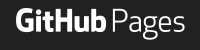

댓글남기기